Kак настроить поисковую оптимизацию? | База ответов Платформы LP
Kак настроить поисковую оптимизацию?Добавляем сайт в Яндекс.Вебмастер, Google Webmasters, заполняем заголовок/описание и ключевые слова. Sitemap и robots.txt
Автор: Анна. Обновлено более недели назад
❗Важно. Страница, которая находится на бесплатном тестовом поддомене и имеет окончание «******.plp7.ru» не индексируется. Для индексации необходимо прикрепить домен к странице.
Поисковая оптимизация сайта (поисковое продвижение сайта, раскрутка сайта, SEO – SearchEngineOptimization) – это комплекс мер для повышения позиций сайта в результатах выдачи поисковых систем по заранее отобранным запросам.
Если сайт не оптимизирован – он может не отображаться на страницах Яндекса/Google или же отображаться некорректно.
Индексация сайта – наличие страниц сайта в базе поисковых систем. Для того, что бы сайт стал проиндексирован, необходимо, чтобы на него зашёл поисковой бот.
❗Важно. Добавить в поисковые системы можно только полноценный домен, на бесплатных адресах формата xxxx.plp7.ru индексация отключена.
Шаг 1.
❗Важно. Если вы используете ssl-сертификат на страницах, то все ссылки в Вебмастере Яндекс (адрес сайта, sitemap и т.д.) необходимо указывать с https, например, не site.ru, а https://site.ru . Это нужно для корректного отслеживания индексации страниц, ошибок и т.д.
Шаг 2. Выберите подтверждение прав через DNS-запись и скопируйте значение yandex-verification. Например:
У вас будет другое, уникальное значение.
Шаг 3.
Нажимаем «Добавить». ✔
Шаг 4. Вернитесь на страницу Вебмастера и нажмите кнопку «Проверить».
❗Важно. Если проверка сразу не нашла запись, попробуйте повторить чуть позже. Обновление DNS-записей может занять до 72 часов.
Настройка завершена, теперь Ваш сайт появится в Яндексе.
Чтобы узнать больше, заходите в инструкцию вебмастера.
Индексация занимает от 3 до 21 дней. Если через 21 день сайт так и не появился в поиске – напишите в службу поддержки.
Шаг 2. Нажимаем «Начать» — «Перейти в Search Console» — «Попробовать». Далее впишите ссылку на ваш домен в окне «Ресурс с префиксом в URL» и нажмите «Продолжить».
❗Важно. Если вы используете ssl-сертификат на ваших страницах, то ссылка будет с https-протоколом, как на скриншоте ниже. Если данный сертификат вы не используете, то ссылка будет с http.
Шаг 3. Откройте вкладку «Тег HTML» и скопируйте ваш код.
Пример кода:
Шаг 4. Вернитесь на Платформу, перейдите в раздел «Страницы», выберите нужную станицу и откройте ее «Настройки».
Шаг 5. Откройте раздел «Метрика и скрипты» и нажмите «Добавить плагин»
Шаг 6. Добавьте плагин «Google подтверждение прав» и вставьте полученный ранее мета-тег в поле «Код подтверждения Google»
Нажмите «Сохранить» ✔
Шаг 7. Вернитесь в Google Search console для проверки кода.
Вернитесь в Google Search console для проверки кода.
Настройка завершена. Теперь сайт появится в Google.
Чтобы узнать больше, заходите в справочный центр.
Индексация занимает от 3 до 21 дней.
Если через 21 день сайт так и не появился в поиске – напишите в службу поддержки.
Откройте настройки страницы и выберите вкладку «Поисковая оптимизация».
Заполните пустые поля, следуя рекомендациям ниже.
Заголовок (тег title) – текст, который отображается во вкладке браузера и в результатах поиска.
Подберите короткий, ёмкий и максимально точный заголовок для Вашей страницы.
Заголовок – это «лицо» сайта, поэтому пишите кратко и понятно.
Рекомендуем уложиться в 60-75 знаков.
Описание(meta description) – текст, который отображается под заголовком сайта.
Создайте привлекательное, продающее описание сайта.
Рекомендуем уложиться в 150-180 знаков, т.к. длинные описания обрезаются поисковым роботом и отображаются некорректно.
❗Важно. На данный момент поисковые системы часто игнорируют описание сайта, отображая контент страницы отрывками, в зависимости от поискового запроса. Это нормальная ситуация.
Ключевые слова(meta keywords) – слова, по которым пользователь находит сайт.
Пример:
Вы продаете шкафы – определите, по каким запросам он выйдет на продавца.
Чтобы определить ключевые слова, воспользуйтесь Яндекс.Wordstat или наймите seo-программиста.
Добавьте ключевые слова и фразы через запятую. Рекомендуемая максимальная длина – до 250 знаков, более 1000 знаков добавить не получится.
Сделайте упор на первые 150 знаков, самые «нужные» и эффективные фразы поставьте в начало.
В итоге поле с ключевыми словами может выглядеть так: «купить шкаф в Москве, шкаф из сосны, московская фабрика мебели» и т.п.
❗Важно. Оба данных файла заполняются только для главных страниц сайта. Настройки будут распространяться на все страницы в подпапках, которые будут указаны в списке страниц Sitemap.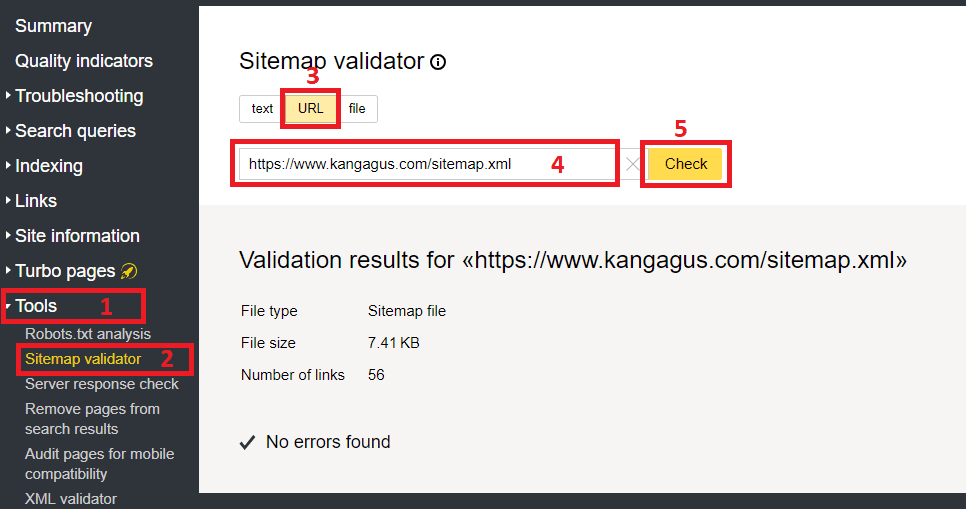 Остальные страницы (которые не попали в список) могут быть индексированы как часть вашего основного сайта, как совершенно отдельный сайт или не быть проиндексированы совсем.
Остальные страницы (которые не попали в список) могут быть индексированы как часть вашего основного сайта, как совершенно отдельный сайт или не быть проиндексированы совсем.
Поддомен и страницы на нём распознаются системой как отдельный сайт. Поэтому для каждого поддомена необходимо составлять свой Sitemap.xml и Robots.txt.
Для одностраничных сайтов заполнять Sitemap.xml и Robots.txt не обязательно, т.к. данные файлы созданы в первую очередь для работы с многостраничными сайтами.
Sitemap.xml
Sitemap помогает поисковикам определить список страниц сайта, время их последнего обновления, частоту обновления и важность относительно других страниц сайта для того, чтобы поисковики смогли более разумно провести индексацию.
При добавлении новой страницы к сайту необходимо ее прописывать в sitemap.xml вручную или создать файл заново через генератор, чтобы поисковые системы быстрее проиндексировали страницу и распознали её как часть сайта.
После этого добавляем нашу созданную карту сайта и сохраняем изменения:
Robots.
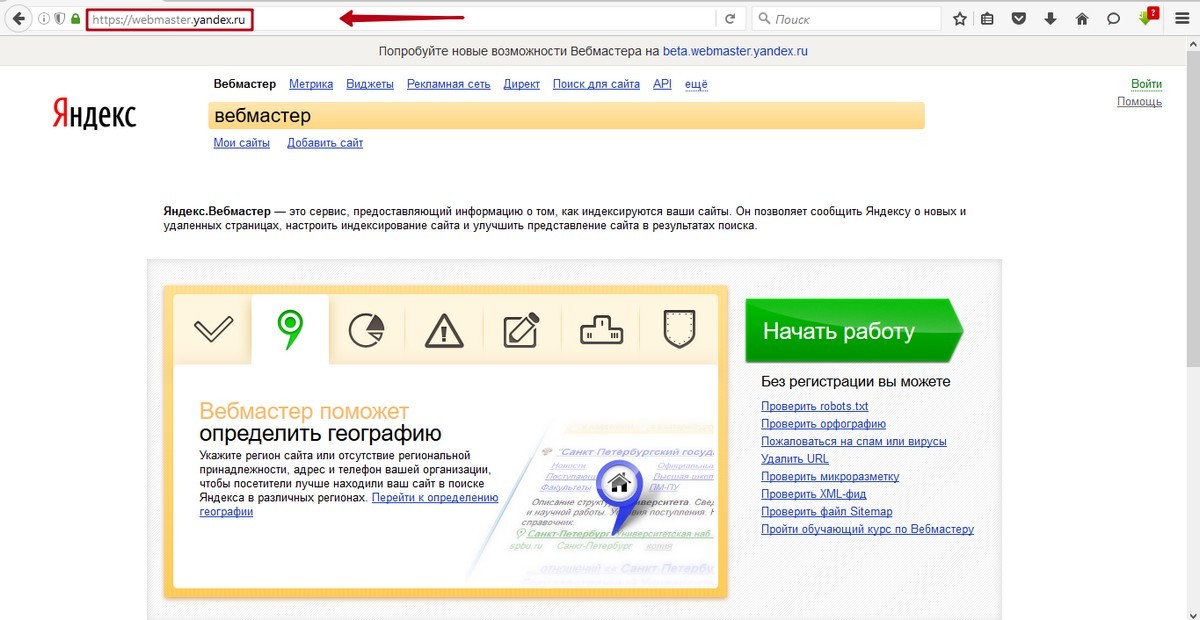 txt
txtRobots.txt —текстовый файл, ограничивающий поисковым роботам доступ к содержимому сайта.
Файл состоит из набора инструкций, при помощи которых можно указать страницы для запрета индексации, указать главное зеркало и sitemap.xml.
Для правильной настройки рекомендуем использовать рекомендации от Яндекс (https://yandex.ru/support/webmaster) и Google (https://support.google.com/webmasters)
Если не существует файла robots.txt, то поисковые роботы будут индексировать ваш сайт полностью. Если же такой файл существует, то роботы будут руководствоваться правилами, которые в этом файле прописываются.
Прописать sitemap.xml и robots.txt можно в настройках страницы, на вкладке «Поисковая оптимизация»:
Исключить из индексации можно все страницы, или одну/несколько конкретных в подпапках. Обратите внимание, что поддомены распознаются системами как отдельные домены и для каждого из них нужен свой sitemap и robots. Рассмотрим все варианты ниже.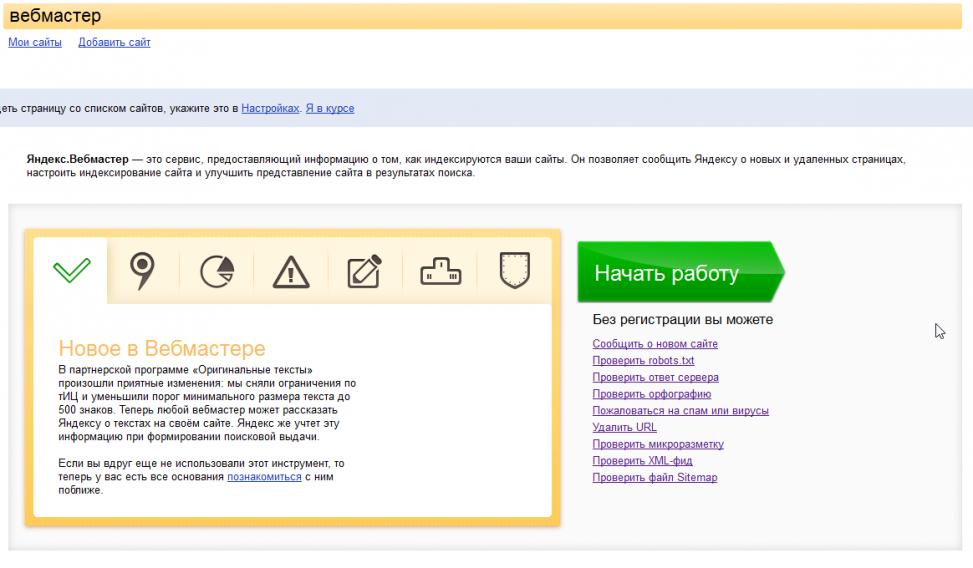
Чтобы закрыть от индексации все страницы на домене, заходим в настройки главной страницы (которая размещается на самом домене, без подпапок)
и добавляем в Robots.txt следующий код:
Сохраняем изменения ✔
Если нужно запретить некоторые страницы, которые размещены в определенной подпапке для показа в поиске, то они указываются в правиле «Disallow», например:
Для закрытия подпапок от индексации, значение robots.txt прописываем в настройках главной страницы и сохраняем изменения.
Помимо robots.txt, для исключения страницы из индексации, также можно использовать метатег. Для этого:
Сохраняем изменения ✔
Если мы хотим, чтобы определённая секция не индексировалась поисковыми системами, то её можно исключить из индексации.
Для этого перейдём в “Стили секции” во вкладку “Параметры” и установим галочку “Исключить из индексации”
Повторно опубликуем страницу для применения изменений ✔
Проверяем Robots в Вебмастере
Для этого зайдите в Вебмастер и следуйте пошаговой инструкции:
Яндекс проверит наличие robots. txt на вашей странице, и отобразит его в текстовом поле, если robots подключен.
txt на вашей странице, и отобразит его в текстовом поле, если robots подключен.
Проверяем Sitemap в Вебмастере
Если появится надпись «Ошибок не найдено» значит все в порядке.
Пример результата успешной проверки:
❗ После проверки наличия sitemap, нужно также подтвердить его для индексации.
Указанная ссылка на sitemap встанет в очередь на индексацию. Если индексация пройдет успешно — это отобразится в статусе:
Проверяем Sitemap в Google Search Console
Если sitemap на странице присутствует — в панели проверки будет статус «Успешно»
Готово, поисковая оптимизация завершена 😊🎉
Продвижение сайта | Введение в создание сайтов. Курс
Когда сайт только появляется в Веб, поисковые системы Яндекса, Google и других компаний о нем ничего не знают, а значит страницы сайта не смогут претендовать на появление в поисковой выдаче и не приведут оттуда аудиторию.
Чтобы было иначе, на сайт должны прийти поисковые боты (роботы, особый вид программ) и проиндексировали («прочитали» и занесли в некую базу данных поисковых систем) ваш контент.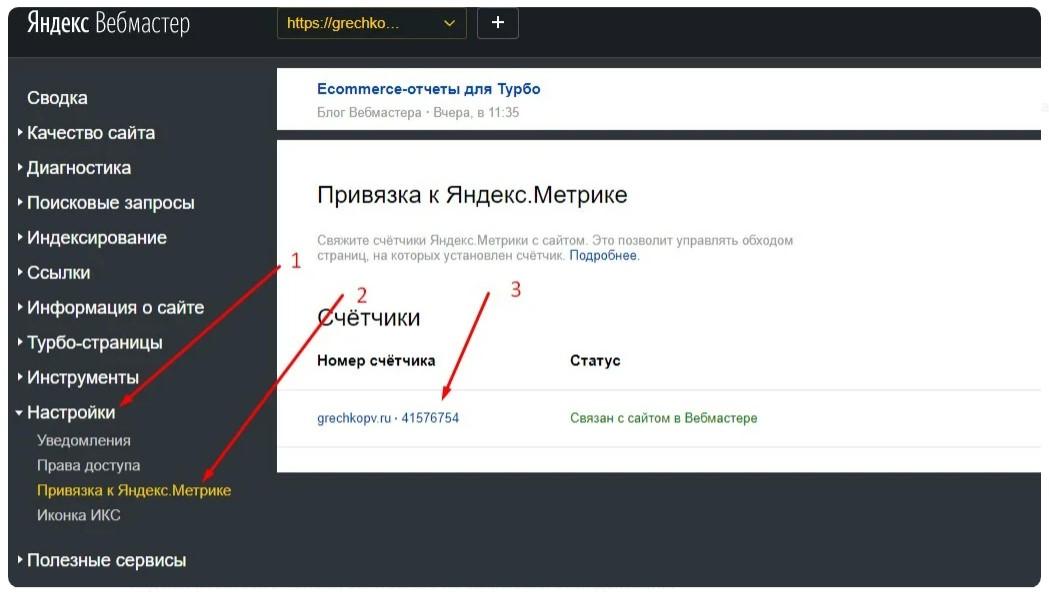
Боты с определенной периодичностью обходят известные им страницы, просматривают их на предмет новизны и, самое главное, переходят по ссылкам. Если разместить ссылку на новый сайт или страницу на уже проиндексированном ресурсе, то рано или поздно бот по ней перейдет.
Однако есть другой, дающий больше гарантий и меньше неопределенности, способ пригласить ботов на ваш контент.
- В Google для владельцев сайтов («издателей» в терминологии компании) есть сервис Google Search Console
- В Яндекс для «паблишеров» предусмотрен сервис Вебмастер: https://webmaster.yandex.ru
При добавлении ресурса вас попросят подтвердить права на его управление. Сделать это можно путем размещения файла с заданным именем. Файл надо выгрузить в основной каталог вашего сайта на хостинге.
Подтверждение прав на управление сайтом в Вебмастере ЯндексаДобавление сайта в Google Search Console
После этого станут доступны инструменты для слежения за сайтом с точки зрения его представления в поисковых системах. Также сервисы будут сообщать вам о недочетах и ошибках. Среди прочего в Search Console можно непосредственно отправлять страницы (через их URL) на индексирование.
Также сервисы будут сообщать вам о недочетах и ошибках. Среди прочего в Search Console можно непосредственно отправлять страницы (через их URL) на индексирование.
Для поисковых роботов важно наличие на сайте файла Sitemap. Его имя может быть, например, таким: sitemap.xml. Здесь важнее расширение *.xml
и структура представленных в нем данных. Пример такого файла:Элемент lastmod не обязательный. Он содержит дату последнего обновления страницы.
Вы можете отправить на переобход файл Sitemap, дописав туда URL новой страницы.
Более тонко управлять индексированием (боты каких ПС могут это делать, какие страницы следует исключить и др.) можно с помощью файла robots.txt.
Следующая задача – это подключение так называемых счетчиков (систем аналитики), которые собирают обобщенные данные (не личные) о людях, пришедших на сайт, их поведении, посещаемости страниц сайта:
- сколько посетителей на сайт пришло за день, другой период времени,
- какого возраста (по категориям), пола, из какой страны,
- с какой поисковой системы они пришли, по каким запросам, сколько было прямых заходов на сайт, переходов из социальных сетей,
- какие веб-страницы наиболее посещаемые, на каких высок процент «отказа»

Подобная информация в совокупности с данными из Вебмастера и Search Console позволяет правильно оценивать веб-страницы, позиции в поисковых системах, планировать направление развития ресурса. Самое главное – вы будете видеть посещаемость сайта.
Такая система аналитики от Google называется Analytics (https://analytics.google.com), от Яндекса – Метрика (https://metrika.yandex.ru).
При добавлении счетчика в Метрике или «создании ресурса» в Аналитике будет предоставлен код, который следует добавить на каждую страницу вашего сайта.
Уникальность сайта в первую очередь заключается в его контенте. Однако определенную роль в узнаваемости играют название ресурса и логотип. Последний не обязателен, но обычно есть у большинства сайтов.
Кроме логотипа на сайтах также используется так называемый фавикон (favicon) – маленькая иконка, которая отображается на вкладке браузера.
Обычно это изображение размером 16×16 или 32×32 пикселей чаще всего с расширением *.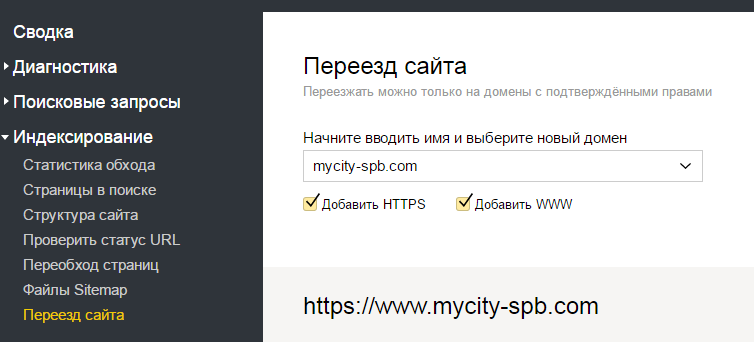 ico. Подготовить его можно в графических приложениях, также в Веб можно найти специальные сайты для создания фавиконов. В коде веб-страницы ссылка на значок помещается в контейнер
ico. Подготовить его можно в графических приложениях, также в Веб можно найти специальные сайты для создания фавиконов. В коде веб-страницы ссылка на значок помещается в контейнер <head></head> и выглядит примерно так:
<link rel="shortcut icon" href="favicon.ico">
Для успешного продвижения сайта в поисковых системах важно наполнять его уникальным, хорошо оформленным и структурированным контентом. Информация должна быть полезной для посетителей, и тогда они начнут ссылаться на ваши веб-страницы на других ресурсах.
Основная цель продвижения – занять топовые позиции в поисковой выдаче (когда пользователь вводит запрос в поисковой строке и получает список ссылок на страницы разных ресурсов с небольшой частью контента – сниппетом).
В неком идеале каждая страница сайта занимает позиции под определенный запрос или набор схожих. Так на скрине ниже пример высокого ранжирования статьи под два разных, но близких по смыслу запроса.
При создании статьи следует правильно продумать ее заголовок, титул, использовать соответствующий ключевые слова в тексте. Это помогает поисковым системам правильно определять специфику контента и соотносить его с соответствующими запросами пользователей.
Чтобы посмотреть заранее, какие запросы популярны, а какие не очень, можно воспользоваться сервисом «Подбор Слов» от Яндекса (https://wordstat.yandex.ru). При этом ориентировать себя на создание контента исключительно под популярные запросы не стоит. Сервис может помочь более релевантно (соответствующе) запросам сформулировать заголовок статьи, увидеть, что интересует публику, а что ей совсем не надо.
Естественное продвижение – медленный процесс, он может занимать месяцы даже на старых сайтах. Поисковикам надо собрать данные не только о контенте веб-страниц, также информацию о поведении пользователей на них. Хорошие показатели поведенческих факторов (не происходит быстрого возврата с сайта в поисковую выдачу с целью перехода на другой ресурс, по прошествии времени пользователь предпочитает возвращаться на ваш сайт и др.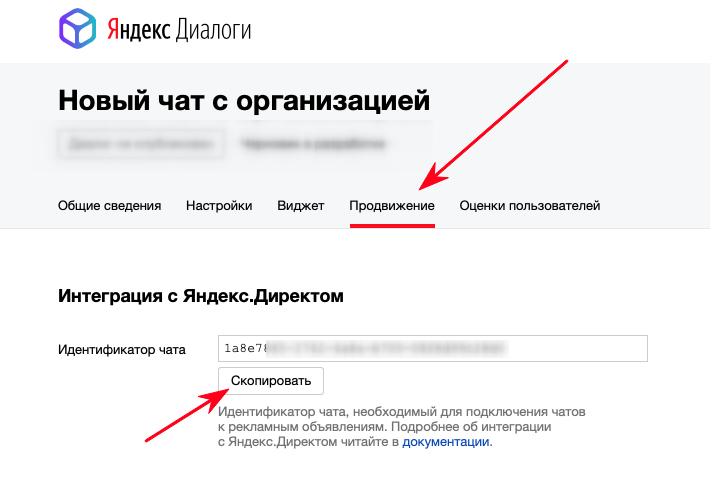 ) повышают вероятность попадания веб-страниц в топ поисковой выдачи.
) повышают вероятность попадания веб-страниц в топ поисковой выдачи.
Искусственное продвижение, когда заказывают ссылки на сайт со сторонних ресурсов и «накручивают» поведенческие факторы, чревато потерей позиций, как только подобная активность сойдет на нет, а поступающие сигналы из поисковых систем станут противоречить ранее полученным данным.
Как отправить XML карту сайта в поисковую систему Google в 2023 году?
Файлы Sitemap — это небольшие уникальные XML-файлы, которые помогают связать ваш сайт с поисковыми системами. Таким образом, вы должны добавить эту карту сайта в консоль поиска Google, инструменты веб-мастера Bing и инструмент веб-мастера Яндекса, чтобы лучше индексировать свой сайт. Одна карта сайта не может содержать более 50 000 URL-адресов, но не более 50 МБ.
XML Sitemaps — это отдельный файл, показывающий путь от поисковых роботов и поисковых роботов. Иногда пауки также известны как Краулеры . У каждой поисковой системы есть свой краулер.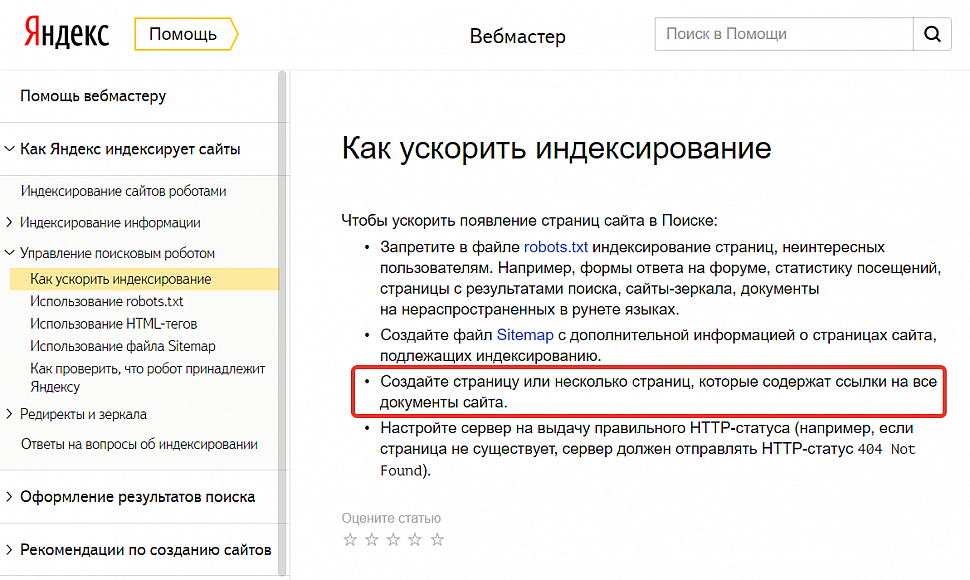
Основной функцией сканера является выполнение процесса, включающего сканирование, индексирование веб-сайтов, обработку и получение результатов в поисковой системе . Боты поисковых систем используют файлы карты сайта, чтобы сканировать и индексировать ваш сайт. Это позволяет роботам поисковых систем легко обнаруживать и индексировать содержимое вашего веб-сайта.
Это руководство поможет отправить файл Sitemap во все основные поисковые системы, такие как поисковая консоль Google, инструменты для веб-мастеров Bing и инструменты для веб-мастеров Яндекса.
Поэтому необходимо разрешить этим поисковым роботам индексировать страницы блога во всех поисковых системах.
Тем не менее, как? Просто веб-мастеру необходимо создать XML-файл Sitemap и отправить его во все поисковые системы, такие как Google, Bing и Яндекс.
В этом посте объясняется, как отправить файл Sitemap в Google и все другие поисковые системы, такие как Bing и Яндекс.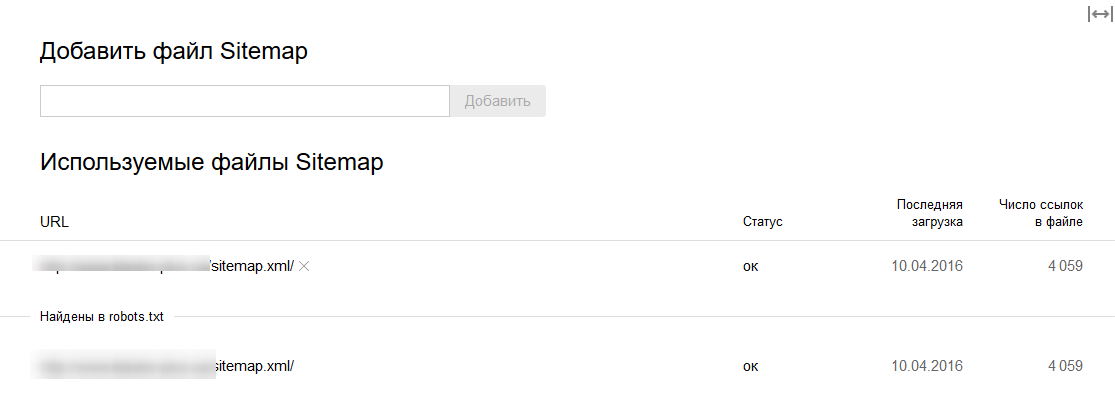
Прежде чем приступить к этому шагу, он должен быть готов с XML-файлом карты сайта. В моем предыдущем посте я объяснил все о том, как создать XML Sitemap. Следуя руководству, создать XML-карту сайта становится легко.
Перейдем к методу Как отправить XML-файл Sitemap?
Индекс статьи
Как отправить карту сайта в формате XML в Google Search Console?
После успешного создания XML-карты сайта в блоге WordPress выполните следующие действия, чтобы отправить карту сайта в Google стало проще.
Шаг 1: Войдите в систему
Войдите в Google Search Console, перейдите на панель инструментов. Если у вас еще нет учетной записи консоли поиска Google, вам необходимо создать учетную запись.
Шаг 2: Добавить свойство
Вы будете перенаправлены на панель управления Google Search Console. В своей учетной записи консоли поиска Google вы должны выбрать префикс домена или URL.
- Раздел домена: Помогает сканировать все субдомены, мобильные страницы, версии с www или без www, а также версии с http или https.
 Требуется ручная проверка DNS.
Требуется ручная проверка DNS. - Префикс URL: Идеально подходит, если вы работаете со своими клиентскими сайтами. Если вы работаете с одним доменом, этот метод идеально подходит.
Затем введите URL-адрес в выбранное поле и нажмите Продолжить .
добавьте свою собственность в GSCШаг 3: Подтвердите свое право собственности
Теперь вам нужно подтвердить свое право собственности. Для этого у вас есть пять методов
- Загрузка файла HTML
- HTML-тег (рекомендуемый метод)
- Google Аналитика
- Диспетчер тегов Google
- Поставщик доменных имен
Вы можете выбрать один из методов проверки. Здесь я использую второй метод (метод проверки HTML-тегов), потому что он очень прост. Для этого выполните следующие шаги.
- Выберите другие методы проверки > HTML-тег и скопируйте метатег и вставьте его в серверную часть блога, т.
 е. перед первым разделом раздела. (или) Если вы новичок, выполните еще один шаг ниже.
е. перед первым разделом раздела. (или) Если вы новичок, выполните еще один шаг ниже.
- Если вы используете плагин Yoast SEO в своем блоге WordPress, выберите SEO > Панель инструментов > Инструменты для веб-мастеров.
- Если вы используете SEO-плагин Rank Math, выберите Rank Math > Общие настройки > Инструменты для веб-мастеров. И вставьте идентификатор HTML-кода подтверждения метатега в поле консоли поиска Google , как указано выше на шаге плагина Yoast. Затем сохраните изменения.
- Перейдите на страницу Search Console и нажмите кнопку « Verify ».
- Вы получите успешное подтверждение владения.
Шаг 4: Отправить карту сайта
Последний шаг — отправить карту сайта в формате XML. После успешной проверки права собственности на блог, когда вы нажимаете кнопку Продолжить , вы переходите на панель инструментов консоли поиска. Теперь пришло время отправить XML-карту сайта. Если вы новичок в XML Sitemap, вот полное руководство по созданию XML-карты сайта и копированию URL-адреса карты сайта из указанного исходного плагина SEO. Затем вставьте его в Добавьте новую карту сайта и нажмите кнопку отправить .
После успешной проверки права собственности на блог, когда вы нажимаете кнопку Продолжить , вы переходите на панель инструментов консоли поиска. Теперь пришло время отправить XML-карту сайта. Если вы новичок в XML Sitemap, вот полное руководство по созданию XML-карты сайта и копированию URL-адреса карты сайта из указанного исходного плагина SEO. Затем вставьте его в Добавьте новую карту сайта и нажмите кнопку отправить .
- Через несколько минут Google начнет сканирование вашего сайта с помощью этой уникальной функции карты сайта.
В отправленном файле Sitemap отображается статус ожидания от нескольких минут до нескольких часов. После этого индексация вашего блога начнется автоматически.
успешно отправленные файлы Sitemap Через несколько дней проверьте эти области в учетной записи консоли поиска для получения дополнительной информации о своем блоге и следуйте рекомендациям Google.
Проверьте раздел «Действие вручную»:
- Проверьте страницу «Действия вручную» на наличие каких-либо штрафных санкций в отношении вашего блога. Чтобы проверить это, перейдите к Безопасность и действия вручную > Действия вручную .
Запрос на индексирование вручную
Чтобы отправить новый URL-адрес или URL-адрес с измененной постоянной ссылкой или URL-адрес с обновленным содержанием, вы можете использовать инструмент проверки URL-адресов в левой части консоли поиска, чтобы узнать, доступен ли URL-адрес для Google.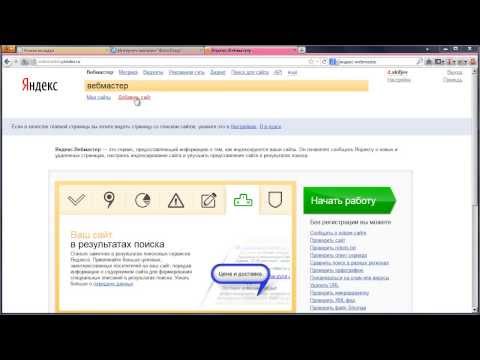 Теперь введите URL страницы в строку поиска и нажмите кнопку Enter. Вы можете использовать инструмент проверки URL, чтобы подтвердить, какой файл заблокирован, и изменить файл robots.
Теперь введите URL страницы в строку поиска и нажмите кнопку Enter. Вы можете использовать инструмент проверки URL, чтобы подтвердить, какой файл заблокирован, и изменить файл robots.
Теперь начнется сканирование указанной страницы URL.
получение данных из GoogleНаконец, вы будете перенаправлены на страницу результатов проверки URL. Проверьте отчет Coverage и нажмите Request Indexing . Он отправляет запрос на повторное сканирование и индексацию в поисковую систему Google.
URL-адрес индексации запроса в GSC Существуют сотни факторов ранжирования Google, которые влияют на видимость вашей поисковой системы. Вышеуказанные шаги дадут качественный рейтинг Google. Предположим, сайт не индексируется в Google. В этом случае вам необходимо выполнить технический SEO-аудит вашего сайта, например, найти неработающие ссылки, проблемы со схемой, пробелы в содержании сайта, критические ошибки, проблемы со скоростью страницы и многие другие технические ошибки. Технический SEO-аудит — важная задача, чтобы знать технические проблемы. Таким образом, вы должны потратить время, чтобы исправить это.
Технический SEO-аудит — важная задача, чтобы знать технические проблемы. Таким образом, вы должны потратить время, чтобы исправить это.
Как отправить XML-карту сайта в Bing Webmaster?
Bing — одна из лучших поисковых систем от Microsoft. Он доступен на 40 различных языках благодаря системе языкового перевода. Поэтому вам также необходимо отправить файл карты сайта в поисковую систему Bing.
Процесс отправки аналогичен отправке карты сайта в поисковую консоль Google. Просто выполните следующие шаги, чтобы завершить отправку и индексацию в поисковых системах Bing.
Шаги для отправки карты сайта:
Создайте один новый идентификатор электронной почты в своей учетной записи Live и войдите в новую учетную запись
Откройте Инструменты для веб-мастеров Bing на новой вкладке
Введите данные для входа после нажатия кнопки Войти (если вы не вошли в систему )
Введите URL своего блога в Мои сайты > Добавить сайт .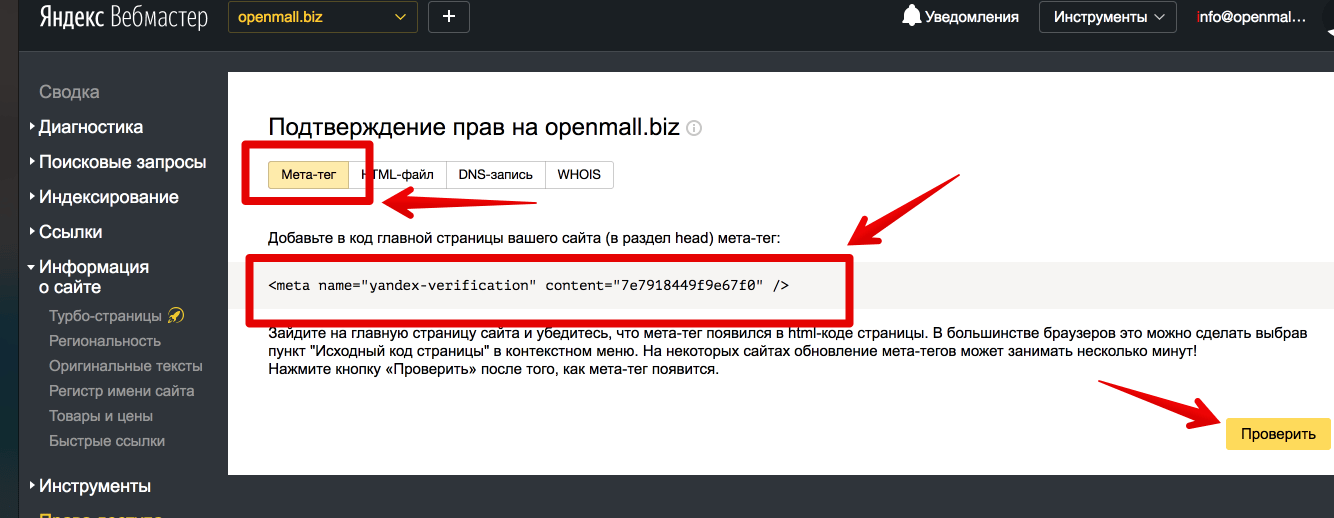 Затем нажмите Добавить.
Затем нажмите Добавить.
Теперь введите URL-адрес карты сайта и нажмите Добавить.
Далее вам необходимо подтвердить право собственности на домен. Есть два варианта.
Разместите файл XML на своем веб-сервере: Вам необходимо загрузить данный файл на свой веб-сервер. Этот вариант требует времени для проверки и требует некоторых дополнительных знаний о том, куда загружать и как загружать.
Скопируйте и вставьте тег на веб-страницу по умолчанию:
Это простой способ подтвердить право собственности. Для этого скопируйте метатег и перейдите на панель управления блогом.
Вставить в Yoast > Если вы используете плагин Yoast SEO для своего блога WordPress, выберите SEO > Панель инструментов > Инструменты для веб-мастеров
Затем вставьте метатег в поле Инструменты Bing для веб-мастеров и нажмите « Сохранить изменения ».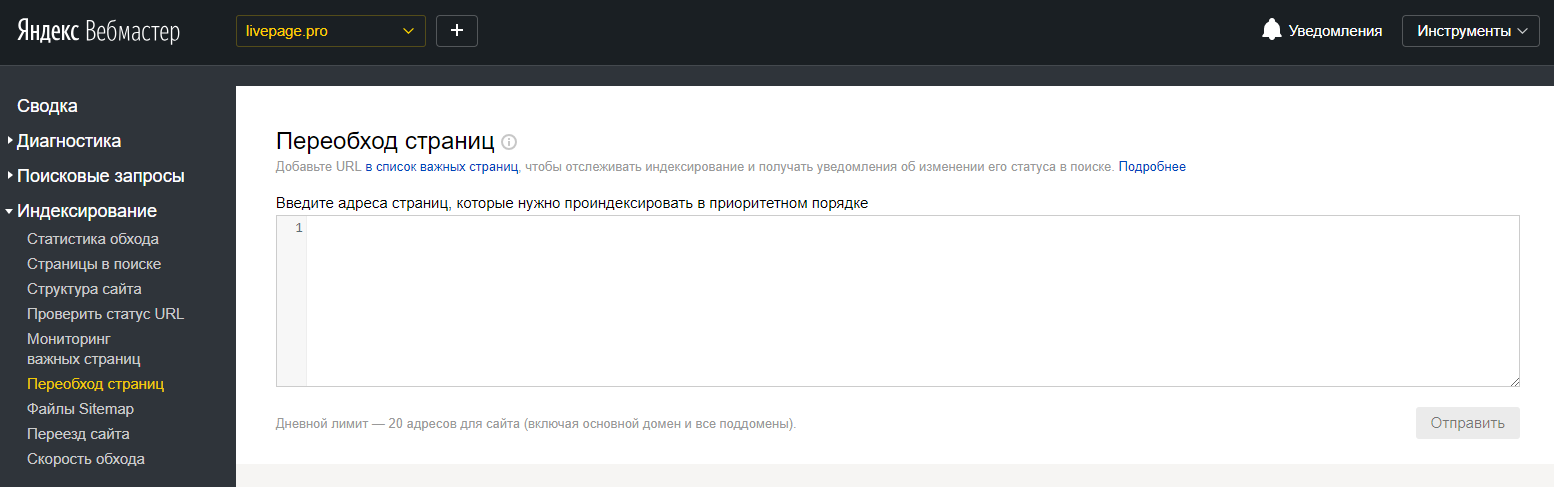
Перейдите на страницу консоли поиска и нажмите кнопку « Подтвердить ».
Как отправить XML карту сайта в поисковую систему Яндекса?
Яндекс — крупнейшая поисковая система в России, доля рынка которой в этой стране составляет около 65%. Это четвертая по величине поисковая система в мире с более чем 150 миллионами поисковых запросов в день.
Чтобы отправить карту сайта здесь и получить хороший органический трафик. Для этого внимательно следуйте приведенным ниже шагам.
Создайте одну бесплатную учетную запись Yandex Email и активируйте ее.
Открыть вебмастер Яндекса в новой вкладке. Введите данные для входа на шаге 1.
Теперь вы в личном кабинете вебмастера Яндекса. Во-первых, вам нужно добавить URL вашего блога. Для этого нажмите на кнопку «+».
Добавить URL сайта в Яндекс вебмастер Добавить URL блога в Адрес сайта Здесь вам нужно подтвердить право собственности на блог, как описано выше.
Скопируйте метатег со страницы и вставьте его в поле веб-мастера Яндекса на странице настроек плагина Yoast. ( SEO > Панель инструментов > Инструменты для веб-мастеров ) наконец, Сохранить изменения .
Затем нажмите кнопку « Проверить » на странице веб-мастера Яндекса.
Проверка права собственности завершена. Теперь вам нужно отправить файл URL карты сайта.
Теперь перейдите на страницу веб-мастера Яндекса, индексирование> Файлы карты сайта > Добавить XML-файл карты сайта , добавьте URL-адрес карты сайта блога в поле. Нажмите « Добавить ».
Вот и все. Поисковые роботы Яндекса проиндексируют ваш блог.
А как насчет других поисковых систем?
Yahoo site explorer — еще одна поисковая система, которая заменена инструментами Bing для веб-мастеров. Ask.com относится к самой маленькой поисковой системе.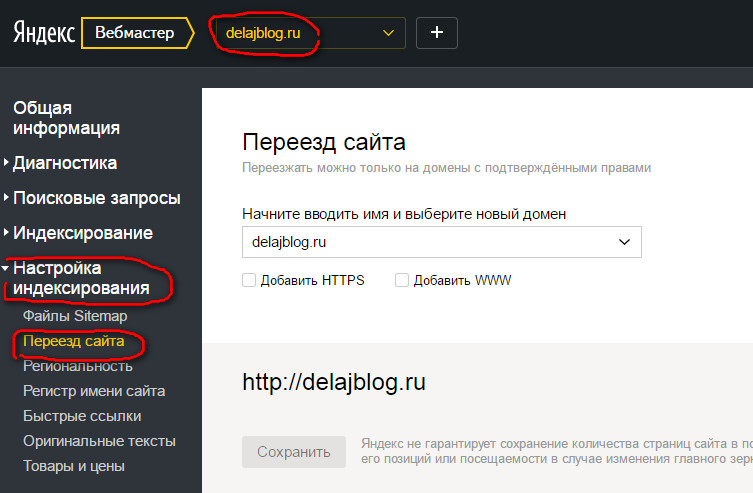 Ваш сайт может автоматически индексироваться без отправки каких-либо файлов Sitemap, потому что они не принимают никаких файлов Sitemap.
Ваш сайт может автоматически индексироваться без отправки каких-либо файлов Sitemap, потому что они не принимают никаких файлов Sitemap.
- Плагин Rank math seo: Плагин трендов SEO от MyThemeShop
- Как пользоваться MailChimp?
- Как создать блог WordPress с помощью Elementor?
- Как установить Google Analytics в WordPress?
Заключительные слова:
Представление поисковой системы важно для каждого блога WordPress. Ручная отправка полезна для эффективной индексации ваших страниц. Поэтому попробуйте отправить карту сайта своего блога в поисковую консоль Google, Bing и инструменты веб-мастера Яндекса, используя описанные выше методы.
- 20+ инструментов аудита веб-сайтов для улучшения SEO и конверсии сайта
- Обзор аудитора веб-сайта: анализ лучшего инструмента SEO на странице и технического анализа
Если у вас возникнут проблемы в этом процессе, не медлите. Просто используйте форму комментариев ниже, чтобы задать свой вопрос, или воспользуйтесь моей контактной страницей и немедленно получите решение.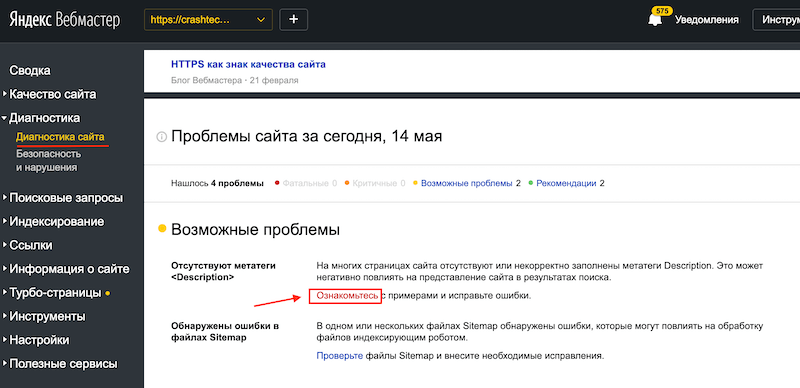
Приведенная выше статья « Как отправить XML Sitemap в поисковую консоль Google, Bing и инструмент веб-мастера Яндекса » относится к каждому новичку в WordPress.
Архивы Яндекса — бесплатные учебные пособия по WordPress для неспециалистов
Узнайте, как настроить учетные записи веб-мастеров для улучшения SEO и результатов поиска вашего сайта WordPress.
Это руководство является частью нашей серии руководств Конфигурация WordPress . Из этого руководства вы узнаете, как настроить учетные записи веб-мастеров для улучшения поисковой оптимизации вашего сайта WordPress и результатов поиска.
***
Вы хотите, чтобы онлайн-пользователи могли найти ваш сайт. Одним из наиболее важных шагов при настройке веб-сайта или блога WordPress для привлечения трафика на ваш сайт является настройка учетных записей веб-мастеров в поисковых системах. Google, Bing и другие поисковые системы предоставляют инструменты, которые упрощают поиск страниц вашего сайта и ранжирование их.
Что такое учетная запись веб-мастера?
Поисковые системы, такие как Google и Bing, предоставляют владельцам веб-сайтов полезные инструменты для общения и улучшения результатов поиска. По сути, думайте об учетной записи веб-мастера как о способе Google (или Bing, или другой поисковой системы), чтобы помочь вам лучше понять, что представляет собой ваш сайт и как правильно индексировать и классифицировать ваши веб-страницы для поисковых пользователей.
Владельцы веб-сайтов могут получить доступ к этим инструментам, зарегистрировавшись и настроив учетную запись, а затем добавив и подтвердив право собственности на свои веб-сайты.
Преимущества использования учетных записей веб-мастеров
Учетные записи веб-мастеров позволяют вам настроить «цикл обратной связи», который поможет вам повысить производительность вашего веб-сайта и, следовательно, улучшить индексацию ваших веб-страниц и результатов поиска.
Настройка и регистрация вашего сайта (сайтов) с помощью учетных записей веб-мастеров дает множество преимуществ, включая доступ к:
- Инструменты и информация, которые позволяют вам эффективно управлять работоспособным веб-сайтом
- Отправка карты сайта, сканирование и индексирование вашего сайта
- Реальные пользовательские данные, такие как статистика поиска
- Последние данные о входящих ссылках и внутренних ссылках на ваши веб-ресурсы
- Уведомление об ошибках сканирования, вредоносном ПО и т.
 д.
д. - Эффективные данные таргетинга по ключевым словам
- Важные идеи SEO
- И многое другое.
В этом руководстве вы узнаете, как настроить учетные записи веб-мастеров, которые позволят вам интегрировать информацию о вашем сайте WordPress с поисковыми системами, такими как Google, Bing и Яндекс, с помощью плагина Yoast SEO…
(Yoast SEO позволяет интегрировать Инструменты для веб-мастеров с WordPress)
Чтобы узнать, как установить и настроить плагин Yoast SEO, см. руководство ниже:
- Как оптимизировать сайт WordPress для поисковых систем С плагином Yoast SEO
Консоль поиска Google
С помощью консоли поиска Google (ранее называвшейся Инструменты для веб-мастеров ) после подтверждения своего веб-сайта вы сможете просматривать огромное количество информации, данных и идей о том, как Google видит ваш веб-сайт и как к нему осуществляется доступ. инструменты, которые позволяют корректировать и улучшать результаты. Вместо того, чтобы нанимать «посредников» для улучшения SEO вашего сайта, вы имеете прямой доступ к самому источнику и можете вносить важные коррективы.
инструменты, которые позволяют корректировать и улучшать результаты. Вместо того, чтобы нанимать «посредников» для улучшения SEO вашего сайта, вы имеете прямой доступ к самому источнику и можете вносить важные коррективы.
Google Search Console предоставляет важную информацию о том, как индексируется ваш сайт, например список внешних и внутренних ссылок на ваш сайт, ключевые слова, которые пользователи ввели для перехода на ваш сайт, рейтинг кликов по ключевым словам, статистику, последний раз робот Googlebot успешно просканировал вашу домашнюю страницу, ошибки страницы и т. д. Вы также можете отправить XML-карту сайта своего сайта непосредственно в Google, чтобы помочь Google проиндексировать все страницы вашего веб-сайта. После отправки новой карты сайта вы можете просмотреть статус отправки и узнать, сколько URL-адресов было проиндексировано, а также просмотреть подробный отчет о любых ошибках, обнаруженных Google.
Google также предоставляет важные диагностические данные о вашем веб-сайте, включая сканирование веб-страниц (включая мобильные устройства) и данные анализа контента, которые позволяют вам узнать, есть ли у вас ошибки, влияющие на результаты индексации вашего сайта и производительность SEO, такие как повторяющиеся теги заголовков, метаописания или страницы с отсутствующими заголовками.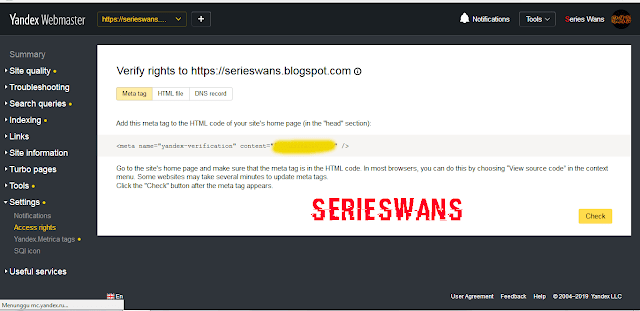
Мы рекомендуем интегрировать данные вашей учетной записи Google Analytics в вашу учетную запись Google Search Console, чтобы получить еще более качественные данные и результаты (см. руководство «Google Search Console» ниже).
Если вас беспокоят вопросы конфиденциальности, вы можете не разрешать Google и другим аналитическим инструментам получать доступ к вашим данным. Если это так, см. наш учебник по , как заблокировать поисковым системам доступ к вашему сайту WordPress .
Зарегистрируйте свой веб-сайт в Google Search Console
Чтобы зарегистрировать свой веб-сайт в Google Search Console и получить доступ к инструментам учетной записи веб-мастера, перейдите на страницу Google Search Console …
(экран входа в Google Search Console)
Войдите, используя данные своей учетной записи Google.
Если вам нужна помощь в создании учетной записи Google, см. руководство ниже:
- Как интегрировать WordPress со службами Google
После входа в консоль поиска нажмите «Добавить свойство», чтобы добавить свой веб-сайт…
(Google Search Console)
Введите URL своего веб-сайта и нажмите кнопку «Добавить» …
( Добавьте свой сайт в Google Search Console )
Вам будет предложено несколько способов проверки веб-сайта. Вы можете подтвердить свой сайт любым из доступных способов.
Вы можете подтвердить свой сайт любым из доступных способов.
Если вы планируете использовать плагин Yoast SEO (что мы рекомендуем вам сделать), перейдите на вкладку «Альтернативные методы», щелкните HTML-тег , выберите и скопируйте метатег, который Google сгенерирует для вас, в буфер обмена. …
(Скопируйте код подтверждения веб-сайта в буфер обмена)
Если вы установили плагин Yoast SEO, войдите в свою административную область WordPress, перейдите к Yoast SEO > Панель управления > Инструменты для веб-мастеров и вставьте проверочный код в поле Google Search Console , затем нажмите «Сохранить изменения»…
(Добавить проверочный код Google в инструменты Yoast SEO для веб-мастеров)
После вставив код подтверждения, вернитесь на экран Google Search Console и нажмите «Подтвердить», чтобы подтвердить и подтвердить…
(Проверьте и подтвердите свой веб-сайт в Google)
После проверки вашего сайта вы можете получить доступ к важной информации о том, как Google видит ваш веб-сайт…
(Ваш сайт теперь проверен Google)
Добавьте XML-карту сайта в Google Search Console
Мы рекомендуем добавить XML-файл карты сайта в Google Search Console.
Чтобы узнать больше о создании XML-карты сайта, см. руководство ниже:
- Добавить XML-карту сайта в WordPress
Чтобы добавить карту сайта, перейдите на Сканирование > Карта сайта и нажмите кнопку «Добавить/проверить карту сайта»…
(Добавить новую карту сайта в Google)
Введите или вставьте URL-адрес карты сайта в поле «Добавить/проверить карту сайта» и нажмите ‘Отправить’ …
(Отправить карту сайта в формате XML)
После отправки карты сайта нажмите «Обновить страницу» …
(Карта сайта будет отправлена)0 9 и индексирование отправленных вами URL-адресов.
После настройки учетной записи в Google Search Console у вас будет доступ к целому ряду полезной информации о вашем веб-сайте и инструментах, которые помогут вам улучшить рейтинг и индексацию вашего сайта…
(Google Search Console — Google Index )
Чтобы узнать больше об использовании Google Search Console, см. раздел справки сайта ниже:
раздел справки сайта ниже:
- Справочный центр Google Search Console
(Справочный центр Search Console)
Поздравляем, вы настроили учетную запись веб-мастера в Google!
Инструменты Bing для веб-мастеров
Bing предоставляет набор инструментов для создания отчетов и диагностики, а также информацию о вашем веб-сайте, которые помогут вам проиндексировать и повысить рейтинг вашего сайта в поисковой системе Bing.
Создание учетной записи с помощью инструментов Bing для веб-мастеров
Чтобы создать учетную запись, перейдите к Инструменты Bing для веб-мастеров …
(Инструменты Bing для веб-мастеров)
Чтобы создать учетную запись с помощью Инструментов для веб-мастеров Bing, вам потребуется учетная запись Microsoft (ранее известная как Windows Live ID ).
Если у вас есть учетная запись Hotmail или Outlook.com, у вас, вероятно, уже есть учетная запись Microsoft. Если нет, то вы можете бесплатно получить аккаунт здесь . Либо просто щелкните ссылку «Зарегистрироваться с помощью учетной записи Microsoft» и создайте учетную запись Microsoft в рамках процесса регистрации в Инструментах для веб-мастеров.
Если нет, то вы можете бесплатно получить аккаунт здесь . Либо просто щелкните ссылку «Зарегистрироваться с помощью учетной записи Microsoft» и создайте учетную запись Microsoft в рамках процесса регистрации в Инструментах для веб-мастеров.
Если вы еще не регистрировались, нажмите «Зарегистрироваться»…
(Инструменты Bing для веб-мастеров — Регистрация)
После настройки учетной записи Microsoft войдите в систему, чтобы получить доступ к области инструментов Bing для веб-мастеров. …
(Войдите в Инструменты Bing для веб-мастеров, используя свою учетную запись Microsoft)
Зарегистрируйте свой веб-сайт с помощью Инструментов для веб-мастеров Bing
0005 Мои сайты > Добавить сайт поле и нажмите кнопку «Добавить»…
(Добавьте URL своего веб-сайта в Инструменты Bing для веб-мастеров)
Как только ваш сайт будет добавлен в Инструменты для веб-мастеров Bing, вы будете снабжен кодом аутентификации. Выберите этот код и скопируйте его в буфер обмена …
Выберите этот код и скопируйте его в буфер обмена …
(Код аутентификации Bing)
Если вы установили плагин Yoast SEO, войдите в свою область администрирования WordPress, перейдите к Yoast SEO > Панель управления > Инструменты для веб-мастеров и вставьте код в поле Инструменты для веб-мастеров Bing , затем нажмите «Сохранить изменения»… введите код аутентификации, вернитесь к экрану Bing Webmaster, прокрутите форму вниз и нажмите «Подтвердить», чтобы проверить и подтвердить свой сайт…
(проверьте и подтвердите свой веб-сайт с помощью Bing)
После проверки вашего сайта вы получите доступ к инструментам для веб-мастеров и информации о том, как Bing видит ваш сайт …
(После проверки вашего сайта Bing предоставит вам доступ к инструментам и информации о вашем сайте)
Добавьте свою XML-карту сайта в Инструменты Bing для веб-мастеров
Мы рекомендуем добавить XML-файл карты сайта в Инструменты Bing для веб-мастеров.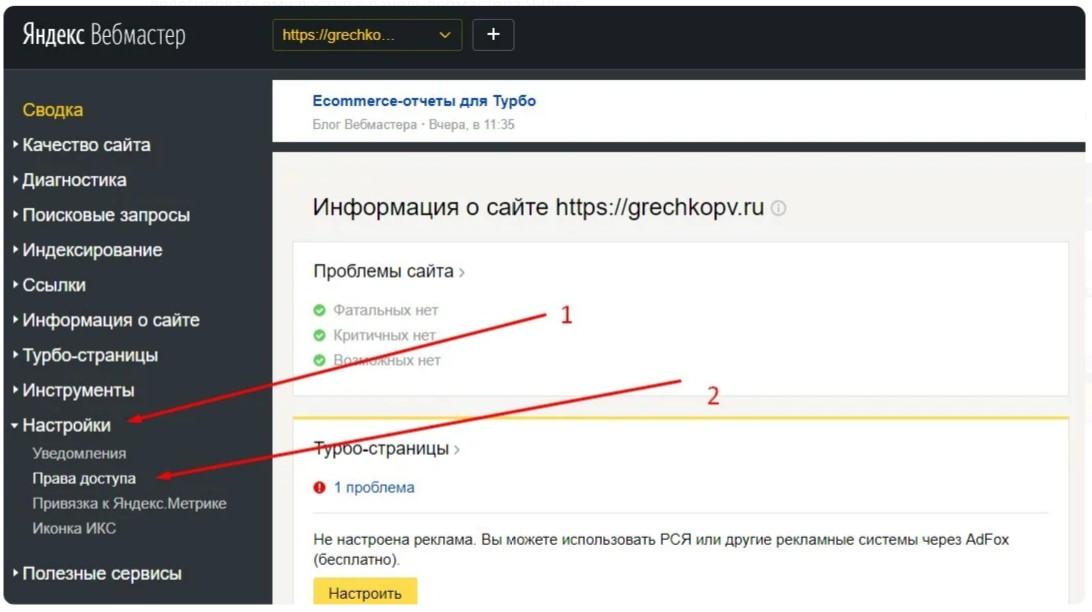
Дополнительные сведения о создании XML-карты сайта см. в руководстве ниже:
- Добавить XML-карту сайта в WordPress
При добавлении нового веб-сайта в Инструменты для веб-мастеров Bing вам предоставляется возможность также добавить карту сайта при регистрации вашего сайта. Введите или вставьте URL-адрес вашей карты сайта в поле «Добавить карту сайта» и нажмите «Добавить»…
(Добавьте карту сайта)
Чтобы добавить новую карту сайта в Bing, перейдите в «Панель управления» > «Настроить мой сайт» > «Карты сайта». , введите URL-адрес вашей карты сайта и нажмите «Отправить»…
(Отправить новую карту сайта в Bing)
Боты Bing будут регулярно сканировать и индексировать URL-адреса, указанные в вашей карте сайта.
Дополнительные сведения об использовании инструментов Bing для веб-мастеров см. в разделе справки сайта ниже:
- Центр справки и инструкций по инструментам для веб-мастеров Bing
(Центр справки и инструкций по инструментам для веб-мастеров Bing)
Поздравляем, вы настроили учетную запись веб-мастера в Bing!
Яндекс Вебмастер
Яндекс — российская многонациональная технологическая компания, специализирующаяся на интернет-услугах и продуктах.
Яндекс управляет крупнейшей поисковой системой в России с долей рынка около 60% в этой стране.
(Источник: Википедия)
(Яндекс.com)
Яндекс.Вебмастер – это служба, предоставляемая Яндекс.com, которая предоставляет информацию о том, как индексируются ваши сайты. Вы можете использовать его, чтобы сообщать Яндексу о новых или удаленных страницах, вносить изменения в индексацию вашего сайта и повышать рейтинг вашего сайта в поиске.
С Яндекс.Вебмастером вам доступна такая информация, как:
- Какие проблемы возникли при индексации
- Какие страницы упали в поисковом рейтинге
- Кто ссылается на страницы вашего сайта
- Какие поисковые запросы ведут пользователей на ваш сайт
- Как защитить свой сайт от вирусов
- Как сделать так, чтобы ваш сайт лучше выглядел в результатах поиска
- И еще…
В этом разделе мы расскажем, как зарегистрироваться и настроить учетную запись в Яндекс.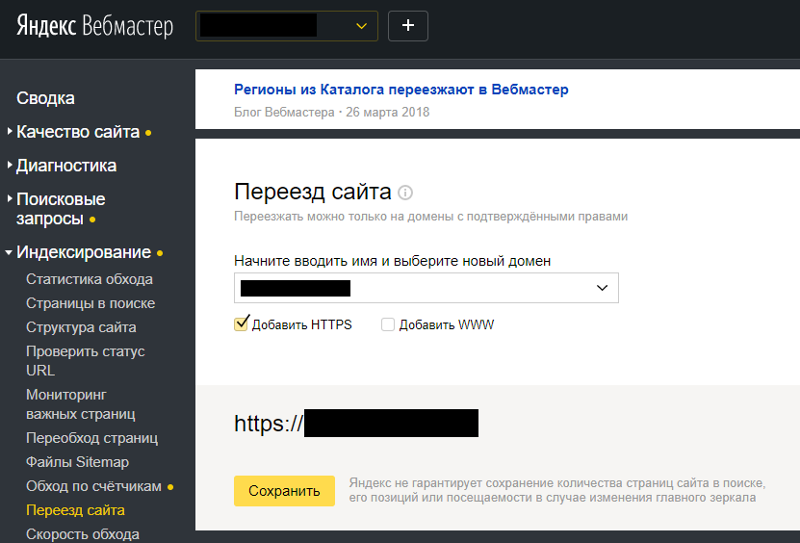 Вебмастере.
Вебмастере.
Создать учетную запись в Яндекс.Вебмастере
Чтобы создать учетную запись в Яндекс.Вебмастере, перейдите по адресу Webmaster.Yandex.com …
(Яндекс.Вебмастер)
Войти 0 0 000Войти
(Вход в Яндекс.Вебмастер)
Если вы еще не создали аккаунт, то нажмите на кнопку Зарегистрироваться для создания нового аккаунта…
(Создать аккаунт в Яндекс. .Вебмастер)
Заполните форму онлайн-регистрации и подтвердите свой номер мобильного телефона, затем нажмите кнопку «Зарегистрироваться»… вы попадете на экран Веб-мастер > Мои сайты. Нажмите на кнопку «+», чтобы добавить свой сайт…
(Добавьте свой сайт в инструменты Яндекса для веб-мастеров)
Введите URL вашего сайта в поле Адрес сайта и нажмите кнопку «Добавить» …
(Добавьте URL своего веб-сайта)
После того, как ваш сайт будет добавлен в Инструменты Яндекса для веб-мастеров, вам будет предоставлен проверочный код. Выберите этот код и скопируйте его в буфер обмена …
Выберите этот код и скопируйте его в буфер обмена …
(код подтверждения Яндекса)
Если вы установили плагин Yoast SEO, войдите в свою административную область WordPress, перейдите на Yoast SEO > Панель инструментов > Инструменты для веб-мастеров и вставьте проверочный код в поле Yandex Webmaster Tools , затем нажмите «Сохранить изменения»… на экран веб-мастера Яндекса и нажмите «Проверить», чтобы проверить и подтвердить…
(Проверьте и подтвердите свой веб-сайт с помощью Яндекса)
После проверки вашего сайта вы увидите свои данные, указанные в разделе «Права доступа». ‘ в разделе «Пользователи, которые управляют сайтом»…
(Теперь ваш сайт проверен Яндексом)
После настройки учетной записи в Yandex Webmaster вы получите доступ к целому ряду полезной информации о своем веб-сайте и инструментах, которые помогут вам улучшить рейтинг вашего сайта и indexing …
(Яндекс Веб-мастер предоставляет данные, информацию и инструменты для вашего веб-сайта)
Добавьте свою XML-карту сайта в Яндекс Веб-мастер
Мы рекомендуем добавить ваш XML-файл карты сайта в Яндекс.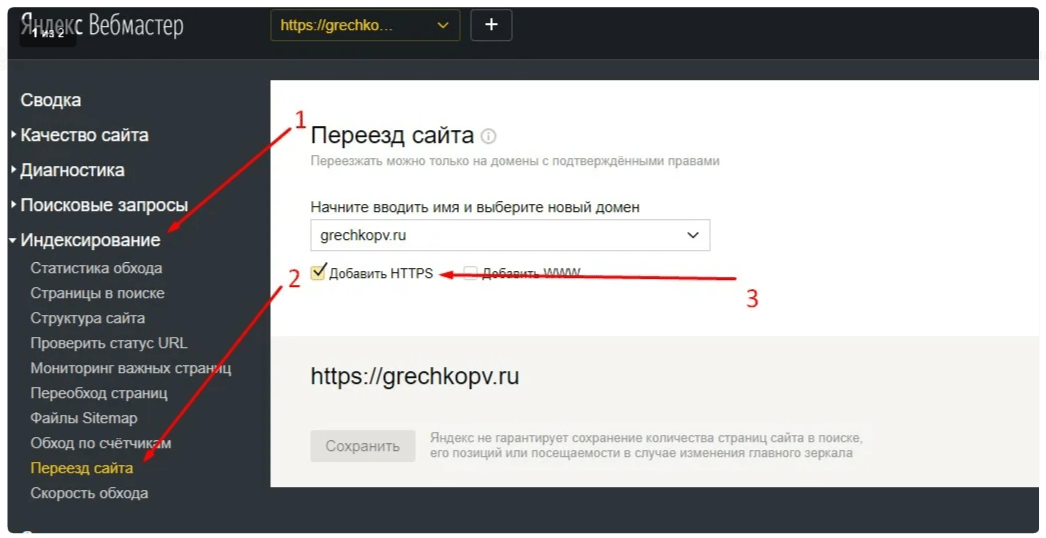
Чтобы узнать больше о создании XML-карты сайта, см. руководство ниже:
- Добавить XML-карту сайта в WordPress
Чтобы добавить карту сайта, перейдите в Настройки индексирования > Файлы карты сайта , затем введите или вставьте URL-адрес своей карты сайта в поле «Добавить файл карты сайта» и нажмите «Добавить»…
(Добавьте файл карты сайта в Яндекс )
Боты Яндекса сканируют и индексируют файлы карты сайта каждые две недели, поэтому подождите несколько недель, пока URL-адреса вашего сайта будут просканированы, прежде чем вы увидите результаты.
Чтобы узнать больше об использовании Яндекс Инструментов для веб-мастеров, см. раздел справки сайта ниже:
- Справка Яндекс Инструментов для веб-мастеров
(справочный сайт Яндекса для веб-мастеров)
ваш собственный язык.
Поздравляем, вы настроили учетную запись веб-мастера на Яндексе!
Добавьте свой RSS-канал WordPress в консоль поиска Google
Мы также рекомендуем добавить свой RSS-канал WordPress в консоль поиска Google (и другие поисковые системы, перечисленные выше).


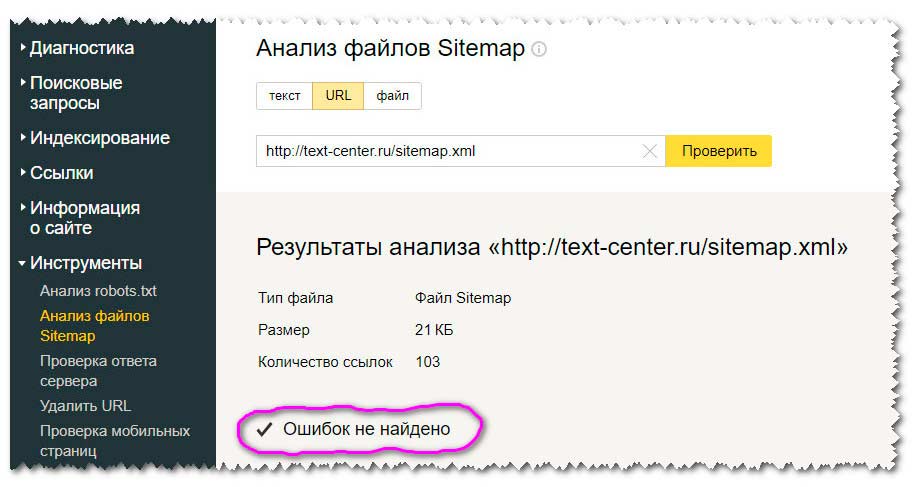
 Требуется ручная проверка DNS.
Требуется ручная проверка DNS. е. перед первым разделом раздела. (или) Если вы новичок, выполните еще один шаг ниже.
е. перед первым разделом раздела. (или) Если вы новичок, выполните еще один шаг ниже. д.
д. Яндекс управляет крупнейшей поисковой системой в России с долей рынка около 60% в этой стране.
Яндекс управляет крупнейшей поисковой системой в России с долей рынка около 60% в этой стране.